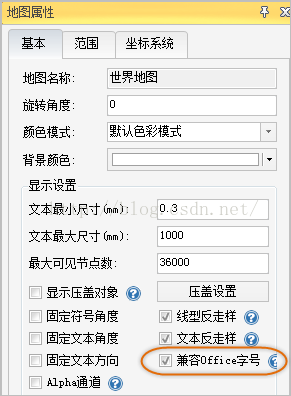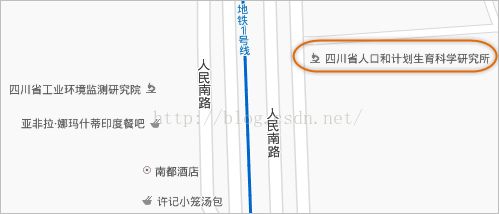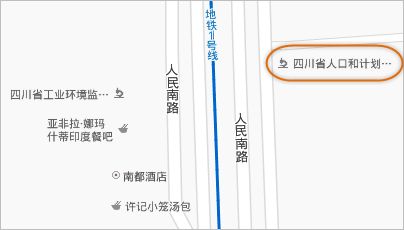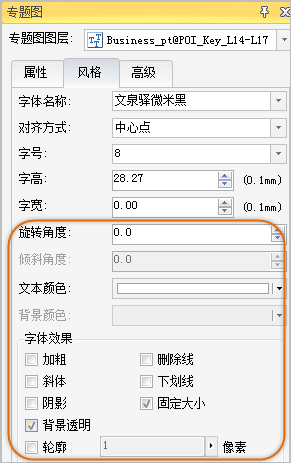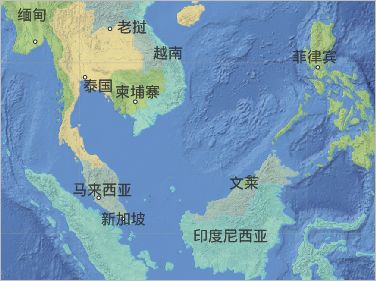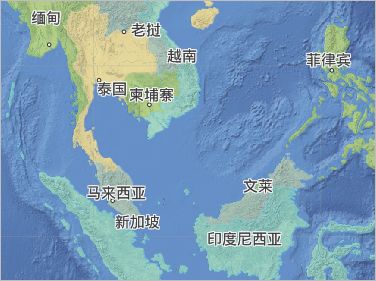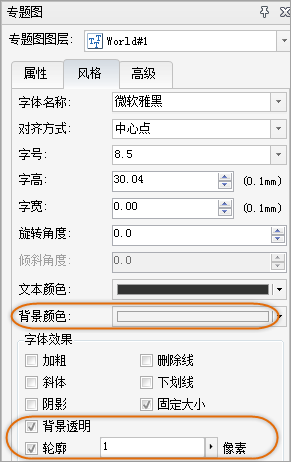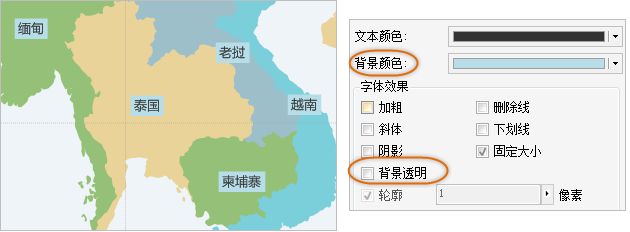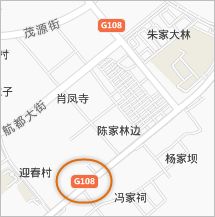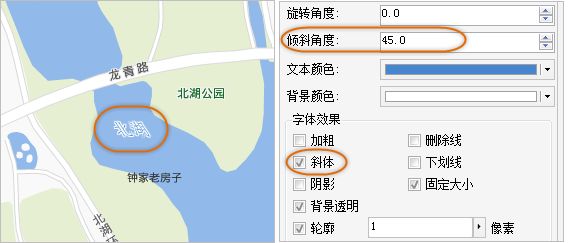注记字体样式选择指导
注记文字的表现效果直接影响整幅地图的审美,然而,对于注记文字设置成什么样算是美是没有严格标准可以遵循的,都是根据您的地图背景来调整的,不过这里可以分享一些使用SuperMap软件进行文字风格处理的技巧和经验,可以在您的制图过程中提个醒,使您从中获得启发、点燃您的制图灵感。
字体:
首先,选择一个美观的字体,不同字体有风格上的差异,对地图格调造成不同影响,尤其是字数多的字体,影响更大,例如,黑体字多刚性,圆角字、楷体字多柔性,宋体字、仿宋字刚柔相济。也可以在SuperMap软件之外寻找其他字体库以满足您的应用需要。目前,在SuperMap软件的电子地图制图中,沿线道路标注字体一般使用的是文泉驿微米黑,显示效果更佳。
字号:
在设置注记大小时,我们既不能将文字大小设置过于小,也不能过于大,这个度要把握好,既要看得清晰又不浪费版面;既要兼顾视力不佳的人又不能一味采用大字号的文字。一般8号字可以满足这个要求,然后,您可以根据注记的重点程度在这个基础上适当增大或者调小字号。为了强化地图图面的层次感,一幅地图不能采用单一的字体和字号大小。
需要注意的是,这里所说的字号都是兼容Office字号,也就是必须勾选“地图属性”对话框中的“兼容Office字号”复选框;否则采用SuperMap字号标准,其相比Office软件中的同字号字体要偏小很多。
图 1‑46 设置地图字体兼容Office字号
多行文本注记:
当地图注记的内容较长时,如图 1‑47所示,一般不建议使用单行显示,可采用换行的方式,如图 1‑48所示,这样既美观又节省空间,可以显示更多的注记内容。
图1‑47 注记文本字数较多
图1‑48 注记文本换行显示
在SuperMap软件中,标签专题图的设置对话框中,“高级”选项卡的“文本字符设置”区域提供了超长注记的处理选项,您可以选择换行的方式显示注记,可以控制换行的位置(“单行文本字数”指定一行所显示的字数,然后换行)以及换行后的多行文本的对齐方式。
图 1‑49 注记文本换行显示设置
注记换行后,要适时调整多行文本的对齐方式,以保障图面的整洁美观,下面分享一些制图效果,以便提供一些参考意见。如所示,可以看出当注记内容单独显示,没有与点符号组合显示时,多行文本注记使用居中显示比较美观;而注记文本与点符号组合显示时,多行文本不宜采用居中对齐,以靠近点符号一侧对齐为宜。
图 1‑50 多行文本注记左对齐(左图)和居中对齐(右图,推荐)
图 1‑51 点多行文本注记左对齐(左图,推荐)和居中对齐(右图)
图 1‑52 点多行文本注记左对齐(左图)和右对齐(右图,推荐)
如果采用换行方式显示后注记仍旧太长,您也可以选择省略的方式显示注记,也就是显示指定字数的注记内容,超出的部分省略不显示。
图 1‑53 注记文本省略显示
在SuperMap软件中,标签专题图的设置对话框中,“高级”选项卡的“文本字符设置”区域提供了超长注记的处理选项,选择“省略”,然后在“单行文本字数”设置所显示的注记文本字数,超出的部分不显示,并以“…”表示省略部分。
图 1‑54 注记文本省略显示设置
注记文字效果:
在SuperMap软件中可以设置的文字效果比较丰富,如图 1‑55所示:粗体、斜体、阴影效果、轮廓效果、旋转效果、背景效果等。
图1‑55 注记文本效果
注记是否使用这些文字效果,要根据地图构图需要而定,文字效果的作用主要起到重点突出、使文字与地图背景和谐显示两方面作用,因此一幅地图上的注记文字不宜使用过多的文字效果,以免给人杂乱的感觉。
- 文字轮廓
文字轮廓的作用主要美化文字,并且也能一定程度地提高文字清晰度,如图 1‑56所示,这是一幅影像与矢量数据叠加显示的地图,地图整体色调较深,地图上的注记未使用任何效果,整幅地图看上去比较暗淡,而图 1‑57使用了白色轮廓线后,整幅地图让人眼前一亮。
图1‑56 未使用文字轮廓
图1‑57 使用文字轮廓后
如何设置文字轮廓?
1) 在“专题图”属性对话框的“风格”选项卡区域,其中,首先,勾选“背景透明”复选框,在勾选“轮廓”,这样,文字轮廓设置才生效;
2) 在“背景颜色”,设置文字轮廓线的颜色;
3) 最后,调整轮廓线的粗细,单位为像素。
图 1‑58 关于设置文字轮廓的项目
文字轮廓的作用还可以用于平衡文字的颜色与其地图背景的颜色,使文字不会显得过于突兀,如图 1‑59所示。
图1‑59 使用文字轮廓达到地图色彩和谐
文字轮廓的在一定程度上可以提升文字的清晰图,如图 1‑60所示,对于水域的注记一般要求使用蓝色调,而水域本身也是蓝色调,所以这种情况下,注记文字不是很显眼,而添加了文字轮廓后,文字与地图背景剥离开,间接提升了文字清晰度。
图1‑60 使用文字轮廓提升注记清晰度
- 文字背景
当文字效果设置中,“背景透明”未被勾选时,文字会有一个矩形的背景,背景的颜色由“ 背景颜色”设置决定。
图 1‑61 文字背景
还有一种文字背景,就是制作带背景的标签专题图,此中方式可以设置文字背景的形状或者使用点符号作为文字背景。关于如何制作带背景的标签专题图,请参见其他文章的介绍。
图 1‑62 以圆角矩形(左图0和点符号(右图)为标签文字的背景
- 文字倾斜效果
文字的倾斜于旋转大部分应用于水系、山脉的注记文本。一般规定这类注记的文本要左斜45度。
文字倾斜效果只有标签专题图的文本可以实现,如图 1‑63所示,在“专题图”属性对话框的“风格”选项卡区域,必须先勾选“斜体”后“倾斜角度”才可用,才可以通过“倾斜角度”设置文本的左倾斜程度,这里设置为45度左倾斜。
(备注:文字斜体是右倾斜的字体效果。)
图1‑63 文字左倾斜效果